데이터 백업이 최고의 데이터 보호 방법이라는 것은 모두가 알고 있지만 이를 수행할 수 있는 사람은 몇 명이나 될까요? 따라서 데이터 백업 방법을 익히는 것 외에도 Redmi Phone에서 삭제되고 손실된 데이터를 보다 효율적으로 복구하는 방법도 배워야 합니다. 이 기사에서는 Redmi 스마트폰에서 데이터를 복원하는 효과적인 방법을 설명합니다.
Redmi 스마트폰은 비용 효율성이 높고 상대적으로 젊은 휴대폰 브랜드로 대다수 소비자에게 사랑을 받고 있습니다. Redmi는 원래 Xiaomi가 2013년에 출시한 새로운 제품 라인이었습니다. 2019년 Xiaomi는 공식적으로 Redmi 브랜드의 독립을 발표했습니다. Redmi 시리즈의 제품 포지셔닝은 판매량을 기준으로 합니다. 따라서 모든 스마트폰은 인기 있는 Redmi K30 시리즈, Redmi Note 9 시리즈 등과 같이 매우 높은 비용 성능을 제공합니다. Redmi의 뛰어난 평판과 함께 Redmi의 글로벌 점유율도 해마다 증가했습니다.

사람들은 또한 다음과 같이 질문합니다.
- 죽은 휴대폰에서 데이터를 어떻게 복구합니까?
- Redmi에서 개인 파일을 어떻게 복구합니까?
- Xiaomi에서 데이터를 어떻게 복원합니까?
- Xiaomi 전화를 복구하는 방법?
Redmi는 이미 충분합니다. 그러나 최고의 휴대폰에도 여전히 데이터 손실 문제가 발생합니다. 이는 우발적인 삭제, 비밀번호 분실, 공장 설정, 바이러스 공격 등과 같은 인적 요인으로 인해 발생할 수 있습니다. 또한 시스템 충돌, 시스템 오류, 펌웨어 손상 등과 같은 비인적 요인이 있을 수도 있습니다. 원인이 무엇이든 상관없습니다. Redmi 스마트폰의 데이터 손실로 인해 손실된 중요한 데이터를 복구할 수 있는 안전하고 효과적인 방법이 필요합니다. 이것이 이 기사를 작성하는 목적이라는 것은 의심의 여지가 없으며, 무료 다운로드 방법을 위한 몇 가지 간단한 Xiaomi 데이터 복구 소프트웨어를 자세히 소개하겠습니다.
가이드 개요
1부 데이터 복구 방법
- 방법 1. 백업 없이 Redmi Phone에서 데이터 직접 복구
- 방법 2. 백업에서 Redmi Phone으로 데이터 복원
- 방법 3. 모바일 전송을 통해 Redmi에 백업 복원
- 방법 4. Google Cloud에서 Redmi로 백업 복원
- 방법 5. Mi Cloud에서 Redmi로 백업 복원
- 방법 6. Mi Mover를 통해 이전 휴대폰의 데이터 복원
2부 데이터 백업 방법
- 방법 1. Redmi 전화에서 컴퓨터로 데이터 백업
- 방법 2. Redmi Phone에서 Mi Cloud로 데이터 백업
- 방법 3. Redmi Phone에서 Google Cloud로 데이터 백업
방법 1. 백업 없이 Redmi Phone에서 데이터 직접 복구
데이터가 손실되고 백업이 없어도 걱정하지 마세요. Android Data Reovery를 다운로드하기만 하면 데이터를 복구할 수 있습니다. Android Data Recovery는 손실된 데이터를 복구하는 데 특별히 사용되는 소프트웨어입니다. 장점으로 인해 점점 더 인기를 얻고 있습니다. 안전할 뿐만 아니라 데이터 복구에도 효율적입니다. 어떤 유형의 데이터를 잃어도 복구하는 데 도움이 될 수 있습니다.
- 지원되는 데이터 유형: 연락처, 문자 메시지, 메시지 첨부 파일, 사진, 비디오, 오디오, WhatsApp 채팅, WhatsApp 첨부 파일, 통화 기록, 문서 등.
- 지원되는 데이터 손실 상황: 부적절한 처리, 우발적인 삭제, OS/루팅 오류, 장치 오류/멈춤, 바이러스 공격, 시스템 충돌, 비밀번호 분실, SD 카드 문제, 공장 설정 복원 등
- 지원되는 Redmi 장치: Redmi K40(Pro), Redmi K30(Pro), Redmi K30s, Redmi K30i, Redmi K30 Ultra, Redmi K20(Pro), Redmi K20 Pro Premium, Redmi Note9, Redmi Note9 Pro, Redmi Note9 Pro Max, Redmi 노트 9S/9C/9A, Redmi Note8(Pro), Redmi Note 8T, Redmi Note7(Pro), Redmi Note 7S, Redmi Note6 Pro, Redmi Note5 Pro, Redmi Note2/3/4, Redmi 10X(Pro), Redmi 9 /9 전원, Redmi 8/8A/8T, Redmi 7/7A/7S, Redmi 6/6A, Redmi 5A, Redmi 4X/4A, Redmi 3/3 Pro/3S, Redmi 2 등
1단계: 컴퓨터에 Android 데이터 복구를 다운로드하여 설치한 다음 페이지에서 "Android 데이터 복구"를 클릭하세요.

2단계: Redmi 휴대폰을 컴퓨터에 연결하고 휴대폰에서 USB 디버깅 모드를 활성화했는지 확인하세요. 인터페이스에 대한 도움말을 참조하세요.

3단계: Redmi 휴대폰이 감지되면 복구하려는 데이터를 선택할 수 있습니다. 확인 후 "다음"을 클릭하여 데이터 분석 및 스캔을 시작할 수 있습니다.

팁: 귀하의 전화 데이터를 더 깊이 검사하려면 프로그램에 귀하의 승인이 필요합니다. 휴대전화에서 이러한 요청에 동의해 주세요.

4단계: 스캔이 완료되면 스캔한 모든 데이터가 나열됩니다. 세부 정보를 확인하거나 "복구"를 클릭하여 데이터를 컴퓨터에 저장할 수 있습니다.

참고: 이 프로세스는 더 많은 전력을 소비하고 속도가 빨라질 수 있으므로 원활한 데이터 복구를 위해 충분한 배터리를 준비하고 안정적인 연결을 유지하십시오.
방법 2. 백업에서 Redmi Phone으로 데이터 복원
데이터 손실 전에 Redmi 전화 데이터를 백업한 적극적인 사용자가 항상 있습니다. 이러한 사용자 그룹의 경우 이 데이터 복구 소프트웨어를 사용하면 백업 파일에서 복구해야 하는 데이터를 추출할 수 있습니다. 우리 함께 해보자.
1단계: 소프트웨어 메인 페이지에서 "Android 데이터 백업 및 복원" 옵션을 클릭해야 합니다.

2단계: USB 케이블을 사용하여 Redmi 휴대폰을 컴퓨터에 연결하기만 하면 됩니다.
3단계: 백업 파일을 복원하는 데는 두 가지 옵션이 있습니다. 하나는 "장치 데이터 복원"이고 다른 하나는 "원클릭 복원"입니다. 둘 다 선택할 수 있지만 한 번에 하나만 선택할 수 있으므로 필요에 따라 하나만 선택하면 됩니다. 차이점은 선택적으로 복원할 수 있는지 여부입니다.

"원클릭 복원"을 선택한 경우 컴퓨터에 표시된 목록에서 백업 파일을 선택한 후 "시작"을 클릭하여 선택한 백업을 장치에 복원하세요.

"장치 데이터 복원"을 선택한 경우, 백업 파일을 선택한 후 "시작"을 눌러 선택한 백업에서 모든 파일을 추출하면 해당 파일이 곧 표시됩니다. 원하는 데이터 파일을 선택한 후 "장치에 복원" 또는 "PC에 복원"을 클릭하여 다시 저장하세요.

방법 3. 모바일 전송을 통해 Redmi에 백업 복원
공교롭게도 동일한 기능을 가진 Android Data Recovery 뿐만 아니라 추천 소프트웨어도 있는데, 바로 Mobile Transfer입니다.
Mobile Transfer는 매우 인기 있는 데이터 전송 소프트웨어입니다. 실제로 휴대폰에서 휴대폰으로 직접 데이터를 전송할 수 있을 뿐만 아니라 데이터를 백업하고 복원할 수도 있습니다. 그것은 매우 강력합니다. 이 소프트웨어를 사용하여 이미 데이터 파일을 백업한 경우 이를 사용하여 데이터를 복구하는 방법을 설명하겠습니다.
1단계: Mobile Transfer를 다운로드, 설치, 실행하고 "백업에서 복원"을 선택한 다음 "Mobiletrans"를 클릭하세요.

2단계: USB 케이블을 사용하여 Redmi 휴대폰을 컴퓨터에 연결한 다음 복원할 백업 파일을 선택합니다.

3단계: 컴퓨터가 Redmi 휴대폰을 감지한 후, 파일을 선택한 후 "전송 시작"을 클릭하여 Redmi 휴대폰으로 데이터를 전송할 수 있습니다. 이때 진행 표시줄이 표시됩니다. 전송이 완료될 때까지 기다리세요.

방법 4. Google Cloud에서 Redmi로 백업 복원
모든 Google 계정에 가입하면 모든 Google 드라이브, Gmail, Google 포토에서 공유되는 넉넉한 15GB의 무료 저장용량이 제공됩니다. 즉, Redmi 휴대폰을 Google Cloud에 백업한 적이 있다면 몇 가지 간단한 단계만으로 쉽게 복원할 수 있습니다. 이 무료 스토리지를 사용하면 스토리지 부족에 대한 걱정 없이 어디서나 파일을 저장하고 액세스할 수 있습니다. 또한 시장에서 가장 인기 있는 클라우드 스토리지 서비스 중 하나인 Google Drive, Gmail 및 Google Photos를 사용하면 파일을 안전하게 관리할 수 있습니다. 또한 Google Cloud에서 추가 스토리지를 선택하여 언제든지 스토리지를 확장할 수 있습니다. 이는 대용량 파일을 저장해야 하거나 데이터를 안전하게 유지하고 어디서나 액세스할 수 있기를 원하는 사용자에게 적합합니다. 전반적으로 광범위한 저장소 옵션과 사용 편의성을 갖춘 Google Cloud는 데이터를 안전하게 유지하고 어디서나 액세스할 수 있기를 원하는 사람들에게 완벽한 선택입니다.
참고: 백업 복원을 시작하기 전에 휴대폰에 내부 저장 공간이 충분하고 안정적인 네트워크에 연결되어 있는지 확인하십시오.
1단계: Redmi 휴대폰의 잠금을 해제한 다음 "설정" > "계정"으로 이동하고 "계정 추가"를 클릭하여 Google 계정에 로그인하세요.
2단계: 다음 단계에는 추가 작업이 필요합니다. 컴퓨터에서 제안하는 단계를 단계별로 따른 후 백업 장치를 선택하세요.
3단계: 선택한 백업 파일에서 모든 데이터를 복원하려면 "복원" > "모두 복원"을 누르고 "화살표"를 누르세요.
방법 5. Mi Cloud에서 Redmi로 백업 복원
Xiaomi는 Redmi 휴대폰 사용자가 휴대폰 연락처, 사진, 메시지 등을 저장할 수 있도록 Mi Cloud에 5GB의 무료 저장 공간을 제공합니다. Mi Cloud에 백업 파일이 있는 경우 다음 방법을 시도해 볼 수도 있습니다.
1단계: Redmi 스마트폰의 잠금을 해제하고 휴대폰을 안정적인 네트워크에 연결합니다.
2단계: 설정 > Mi 계정으로 이동하여 Mi 계정에 로그인하세요. 이 작업은 데이터 복구 전에 수행되어야 합니다.
3단계: 확인 후 "백업에서 복원"을 클릭한 다음 최신 백업 파일을 선택하여 복구를 시작합니다.
4단계: 이제 "이 백업을 사용하여 복원"을 클릭하여 백업 파일의 데이터를 Redmi 휴대폰에 복원할 수 있습니다.
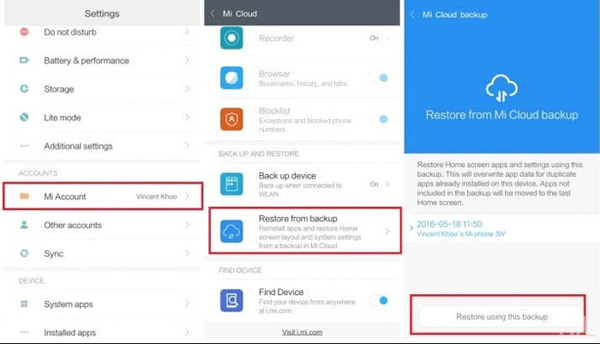
방법 6. Mi Mover를 통해 이전 휴대폰의 데이터 복원
백업 파일이 없고 타사 데이터 복구 소프트웨어가 손실된 데이터를 찾을 수 없는 경우 실망하지 마십시오. 기존 휴대폰에 데이터가 아직 남아 있는지 기억해 볼 수 있습니다. 그렇다면 Mi Mover를 통해 Redmi 휴대폰으로 전송할 수 있습니다.
1단계: 기존 휴대폰과 Redmi 휴대폰 모두에 Mi Mover 앱을 다운로드하여 설치합니다.
2단계: Mi Mover 앱을 실행한 다음 기존 휴대폰에서 "나는 발신자입니다"를 탭하고 Redmi 휴대폰에서는 "나는 수신자입니다"를 탭합니다.

3단계: 그런 다음 기존 휴대폰을 사용하여 Redmi 휴대폰에 표시되는 QR 코드를 스캔하거나 핫스팟을 검색하여 장치 간 연결을 설정할 수 있습니다.

4단계: 그런 다음 Redmi 휴대폰으로 전송하려는 파일을 선택하고 "보내기"를 탭한 후 전송이 완료될 때까지 기다립니다.
휴대폰 데이터를 백업하는 데 소요되는 시간이 낭비되지 않는다는 사실이 너무 많습니다. 데이터 복구 소프트웨어가 비상 메커니즘이라면 데이터 백업은 보장 메커니즘입니다. 따라서 Redmi 휴대폰 데이터를 정기적으로 백업해야 합니다. 다음으로 간단하면서도 흔히 쓰이는 세 가지 방법을 알려드리겠습니다.
방법 1. Redmi 전화에서 컴퓨터로 데이터 백업
삭제되고 손실된 데이터를 복원하는 것 외에도 더욱 놀랍게도 Android 데이터 복구에는 데이터 백업 및 복원 기능도 포함되어 있습니다.
1단계: 소프트웨어를 실행하고 홈페이지에서 "Android 데이터 백업 및 복원"을 클릭합니다.

2단계: USB 케이블을 통해 Redmi 휴대폰을 컴퓨터에 연결한 다음 "장치 데이터 백업" 또는 "원클릭 백업"을 클릭합니다.

3단계: 백업하려는 파일을 선택한 다음 "시작"을 클릭하여 Redmi 휴대폰 데이터를 백업합니다.

방법 2. Redmi Phone에서 Mi Cloud로 데이터 백업
Mi Cloud에 대한 데이터 백업에는 연락처, 메시지, 사진, 비디오 및 중요한 정보와 같은 Redmi 휴대폰의 모든 데이터를 Mi Cloud로 알려진 Xiaomi의 클라우드 플랫폼에 안전하게 복제하고 저장하는 작업이 포함됩니다. 이 백업을 정기적으로 수행하는 것은 귀중한 데이터를 보호하고, 예상치 못한 상황에 대비하고, 새로운 Xiaomi 장치로 원활하게 전환하는 데 필수적입니다. Mi Cloud는 다양한 Xiaomi 제품의 데이터 관리 및 보호를 단순화합니다. 요약하면 이 백업 프로세스는 여러 가지 중요한 기능을 수행합니다.
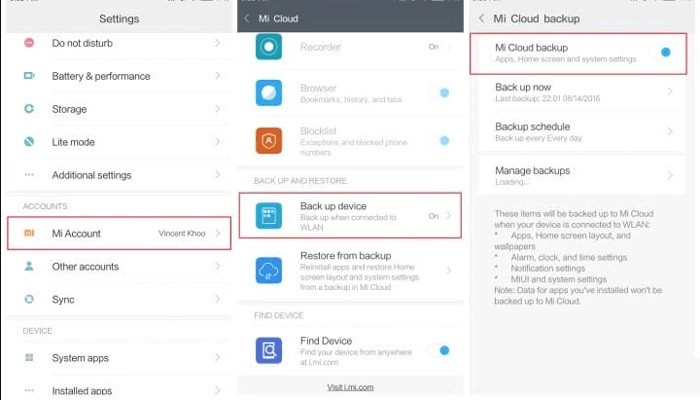
1단계: Redmi 휴대폰의 잠금을 해제하고 안정적인 네트워크에 연결합니다.
2단계: 설정 > Mi 계정으로 이동한 다음 개인 Mi 계정에 로그인하고 백업 장치 기능으로 이동하여 Mi 클라우드 백업 기능을 활성화합니다.
3단계: 이제 "지금 백업" 버튼을 눌러 파일을 빠르게 백업하거나 "백업 일정"을 클릭하여 백업 시간을 설정할 수 있습니다.
방법 3. Redmi Phone에서 Google Cloud로 데이터 백업
Redmi 휴대폰에서 Google Cloud로 데이터를 백업하면 기본적으로 연락처, 메시지, 사진, 동영상과 같은 기기 정보를 가져와 Google Drive라고 하는 Google의 클라우드 기반 서비스에 안전하게 저장하게 됩니다. 이 방법은 데이터의 안전성과 접근성을 보장합니다. 데이터가 손실되거나, 기기를 교체하거나, 새로운 Android 기기로 전환하는 경우에도 쉽게 복원할 수 있습니다. Google Drive를 통해 액세스할 수 있는 Google Cloud는 다양한 Android 기기와 Google 서비스에서 데이터를 보호하고 처리할 수 있는 편리하고 신뢰할 수 있는 방법을 제공합니다.
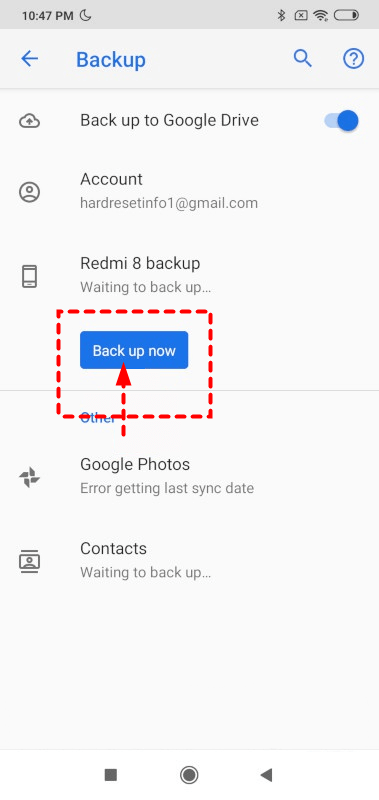
1단계: Redmi 휴대폰의 잠금을 해제하고 안정적인 네트워크에 연결합니다.
2단계: Redmi 휴대폰에서 "설정" > "시스템" > "백업"으로 이동하면 "Google 드라이브에 백업"이라고 표시된 스위치가 있어야 합니다. 꺼져 있으면 켜고 Google 계정에 로그인했는지 확인하세요. 이 단계가 휴대전화 설정과 일치하지 않으면 설정 앱에서 백업을 검색해 보거나 기기 제조업체의 도움을 받으세요.
3단계: "지금 백업" > "계속"을 탭하여 Redmi 휴대폰 데이터 백업을 시작합니다.
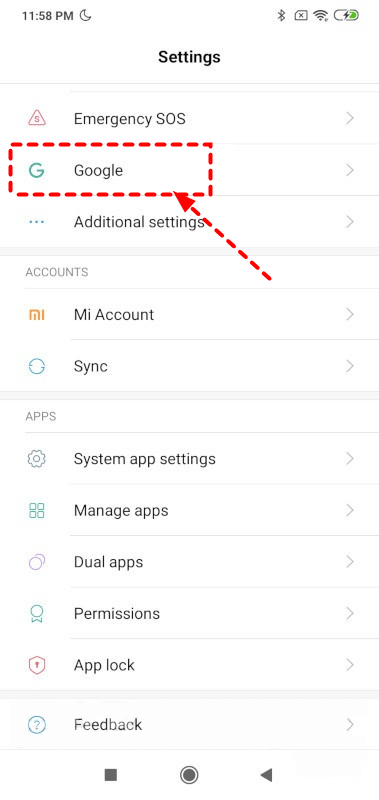
결론
우리는 명심해야 할 네 가지 신뢰할 수 있는 Xiaomi redmi 데이터 복구 방법에 대해 논의했습니다 . 백업이 부족한 경우 잠재적인 솔루션으로 Android 데이터 복구를 탐색해 볼 수 있습니다. 이 Xiaomi 데이터 복구 도구는 신뢰성과 사용자 친화성으로 유명합니다. 장치에 백업 또는 루트 액세스 권한이 없더라도 이를 사용하여 손실된 파일을 복구할 수 있습니다.





